모니터 깜빡임 현상 해결 방법 (프리싱크 깜빡임 현상)
- 컴퓨터
- 2021. 4. 6.

컴퓨터를 사용하다보면 가끔 모니터가 깜빡거리는 경우가 있습니다.
모니터가 깜빡거리는 원인은 다양하지만, 보통 그래픽카드 혹은 모니터의 문제로 모니터가 깜빡이게 됩니다.
대부분의 문제는 드라이버 업데이트로 해결이 되지만, 주사율을 변경해야하는경우도 있습니다.
이번에는 모니터 깜빡임 현상 / AMD FREESYNC 모니터 깜빡임 현상 해결방법에 대해서 알려드리겠습니다.
그래픽 카드 드라이버 업데이트
대부분의 모니터 깜빡임 현상은 그래픽카드 드라이버 업데이트로 해결됩니다.
(라데온 계열 그래픽카드)
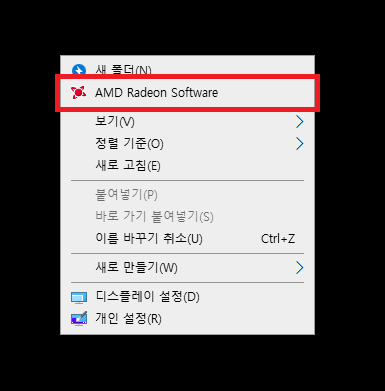
▲ 바탕화면 빈화면에 "마우스 우 클릭" 후 "AMD Radeon Software"를 클릭합니다.

▲ AMD Radeon Software창이 열리면 우측 상단에 있는 "드라이버 및 소프트웨어"부분에있는 업데이트 가능한 드라이버를 "다운로드"를 클릭하여 다운로드합니다.
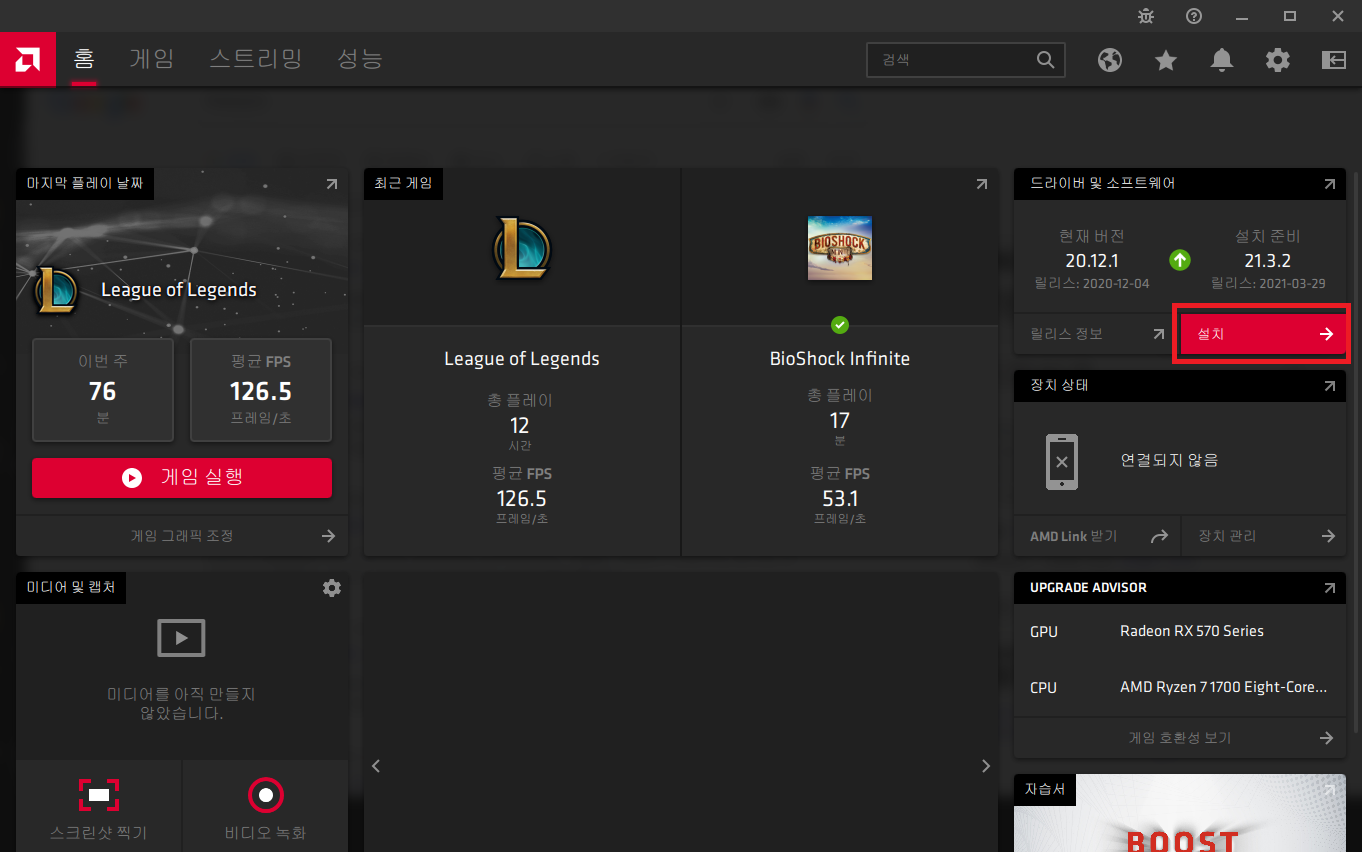
▲ 새로운 드라이버 다운로드가 완료되면 "설치"를 클릭하여 드라이버 설치프로그램을 실행합니다.
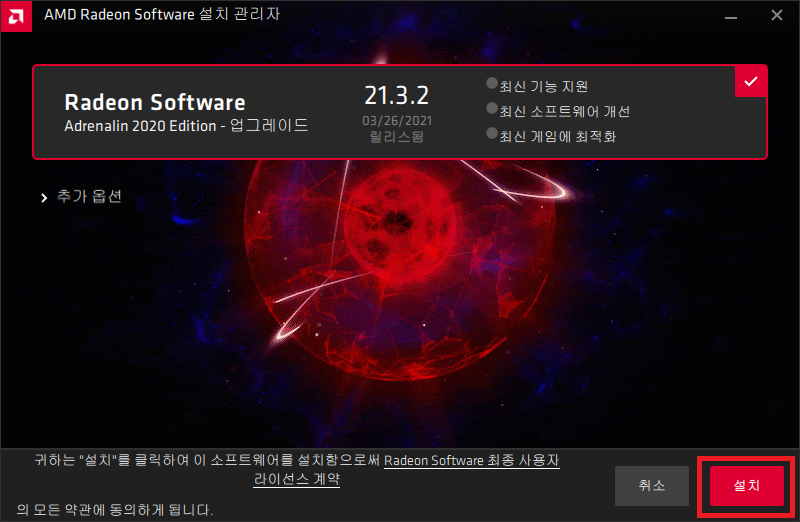
▲ 그래픽카드 드라이버 설치프로그램이 실행되면, "설치"를 클릭하여 드라이버 업데이르르 진행합니다.


▲ 드라이버 업데이트까지는 보통 약5분정도 소요되며 업데이트중에 모니터가 깜빡일 수 있습니다.
그래픽카드 드라이버 업데이트가 완료되면 PC를 재부팅하신 후 모니터가 계속 깜빡이는지 확인해보시길 바랍니다.
CRU 프로그램을 사용하여 주사율 조절
CRU 프로그램 다운로드
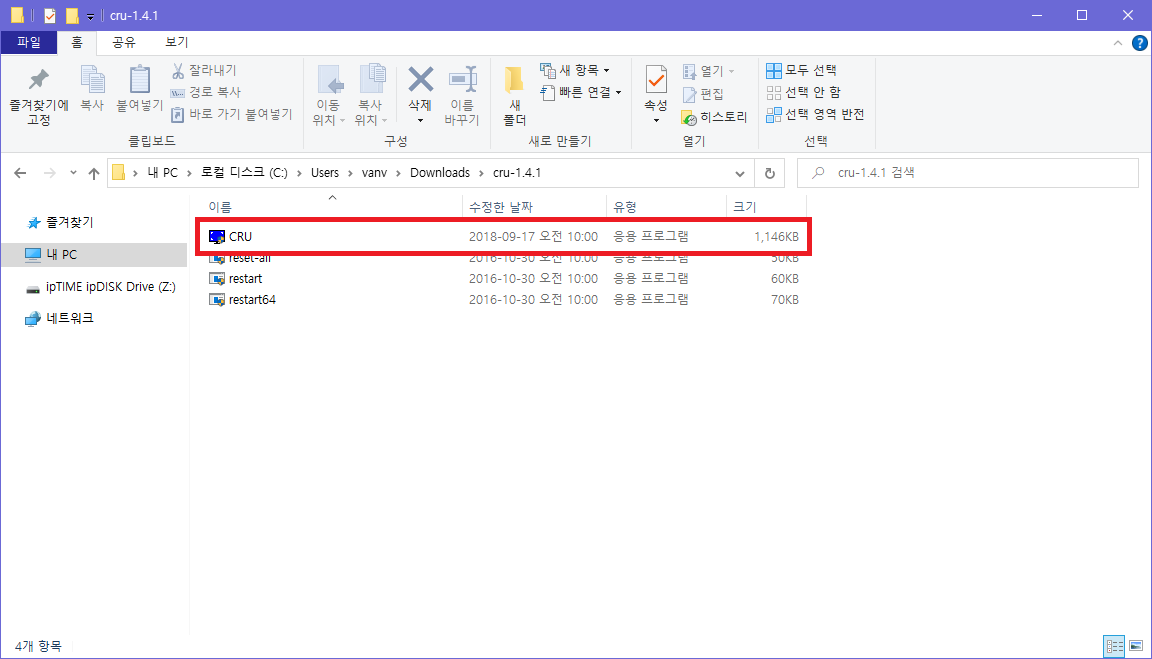
▲ 위에 있는 첨부파일을 통하여 CRU 압축파일을 다운로드 후 압축을 해제합니다.
CRU 폴더내에 있는 CRU.exe 프로그램을 실행합니다.

▲ CRU 프로그램이 실행되면, 우측 상단에 있는 "Edit..."를 클릭합니다.
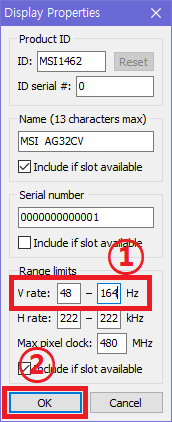
▲ Display Properties창이 열리면, Range limits 부분에 있는 "V rate"항목의 최대값을 자신이 사용하는 모니터가 지원하는 최대 주사율보다 1낮은 값을 입력한 후 "OK"를 클릭합니다.
(자신의 모니터의 최대 지원 주사율이 144Hz일 경우 143Hz 입력)
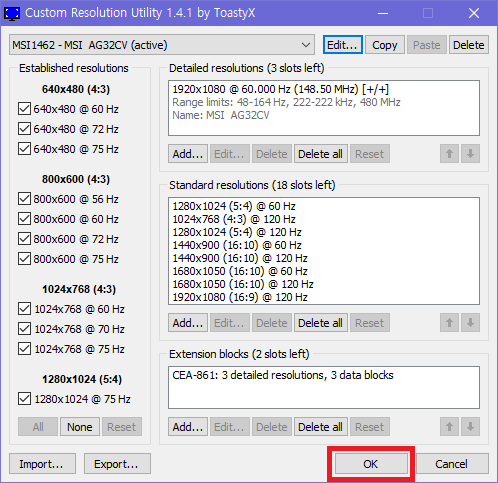
▲ 주사율 변경을 완료하였다면, "OK"를 클릭하여 설정을 저장해주신 후 컴퓨터를 재부팅한 다음 모니터가 계속 깜빡이는지 확인합니다.
'컴퓨터' 카테고리의 다른 글
| 그림판으로 이미지 흑백으로 변경하기 (0) | 2021.04.07 |
|---|---|
| 윈도우10 순정 ISO 다운로드 방법 (0) | 2021.04.06 |
| PC 하드웨어 정보 확인 프로그램 HWINFO (0) | 2021.04.06 |
| 강제 창모드 변경 프로그램 (D3DWindower) (0) | 2021.04.05 |
| 윈도우10 홈 버전 로컬 그룹 정책 편집기 설치 (gpedit.msc) (0) | 2021.04.05 |